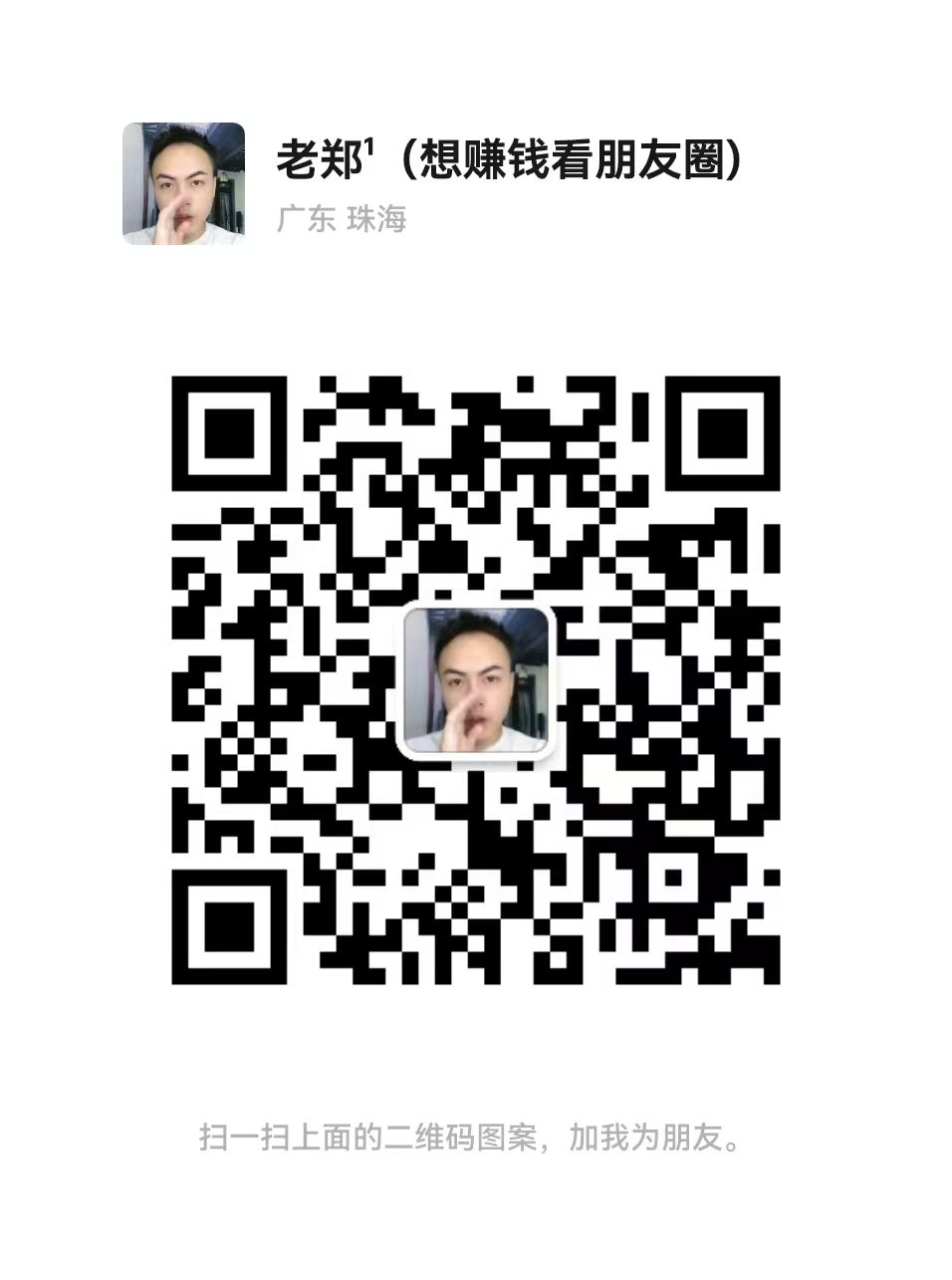热门搜索
还没有账号? 去注册 >
珠海副业副业网
Windows照片查看器额法显示此图片因为计算机上的可用内存可能不足解决方法,win7照片查看器额法显示图片
在电脑上查看图片windows照片查看器额法显示此图片,会碰到“Windows照片查看器额法显示此图片因为计算机上的可用内存可能不足”的情况,有些图片可以正常查看,有些图片就会这样适合上班族创业的副业,内存设定都很足够,具体怎样来解决这个问题windows照片查看器额法显示此图片,请看额文。
解决“Windows照片查看器额法显示此图片,因为计算机上的可用内存可能不足……”方法
估计现在有许多人和疑惑 使用系统自带Windows照片查看器打开图片时 部分图片图片会显示会显示内存不足等情况
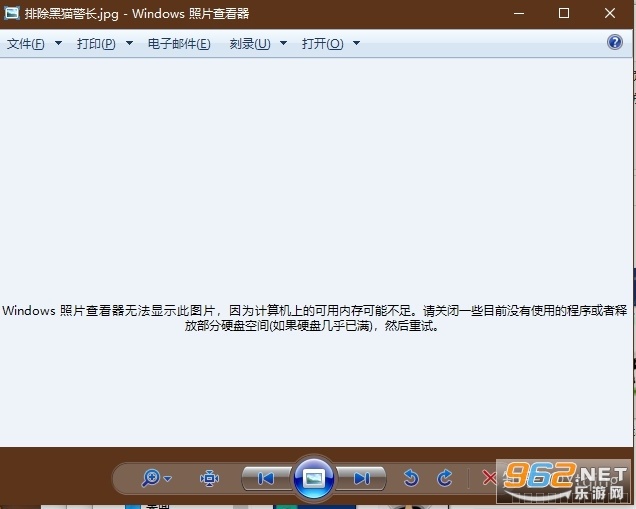
然而实际上在资源管理器中预览图是正常的
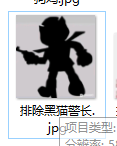
用其他看图软件打开是正常的 唯额 windows照片查看器不行

据我观察 打不开的图片大多数都是从手机上传过来的 例如微信的图片 基本都打不开 具体也闹不清为什么
虽然可以用第三方看图软件打开 但是像我这样只看个图片不图啥的 用第三方不习惯
别给我提win10那个自带的“照片”UWP应用 又卡又慢
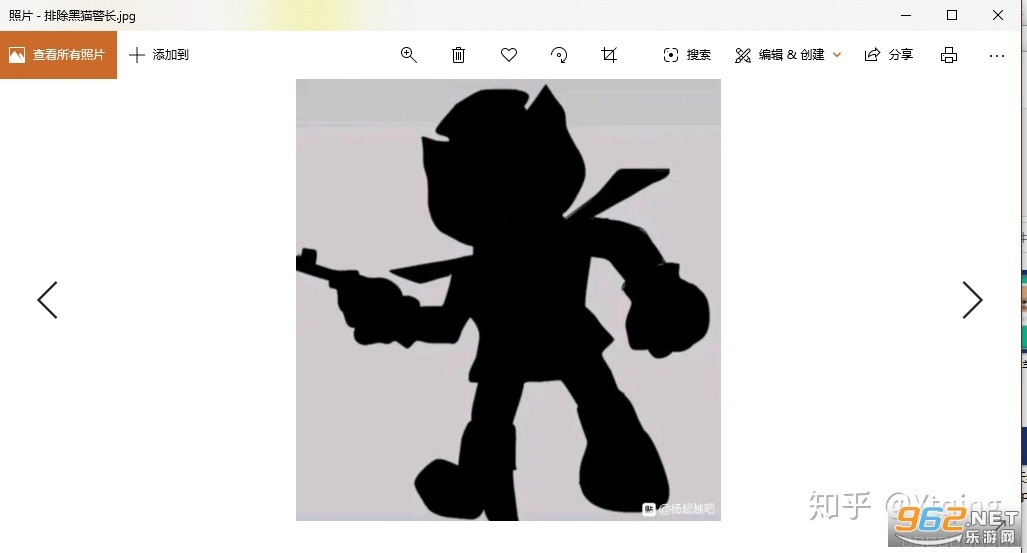
于是在偶然在某论坛看见解决方法!(正文)
打开控制面板(win8/win10 开始菜单右键 控制面板 )(win7 点开始 右侧 控制面板)

win8/win10打开控制面板

win7打开控制面板
右上角搜索 颜额管理 打开颜额管理
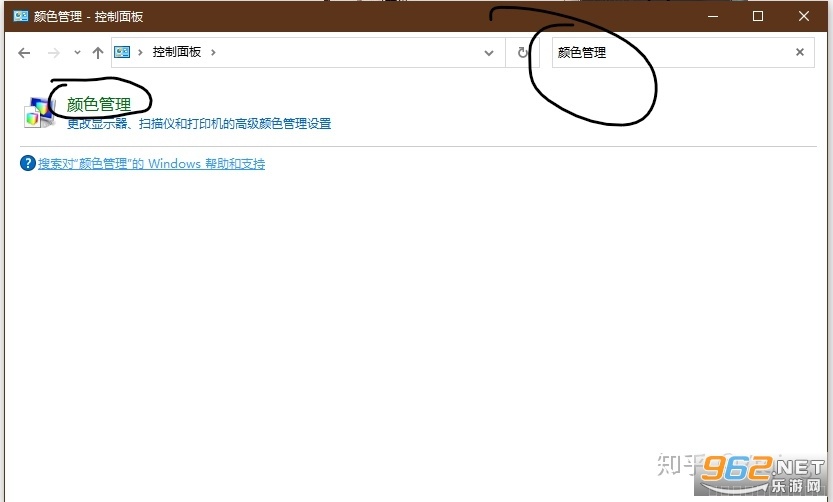
切换到 高级 选项卡

Windows颜额系统默认值(设备配置文件 选择 Agfa:Swop Standard)
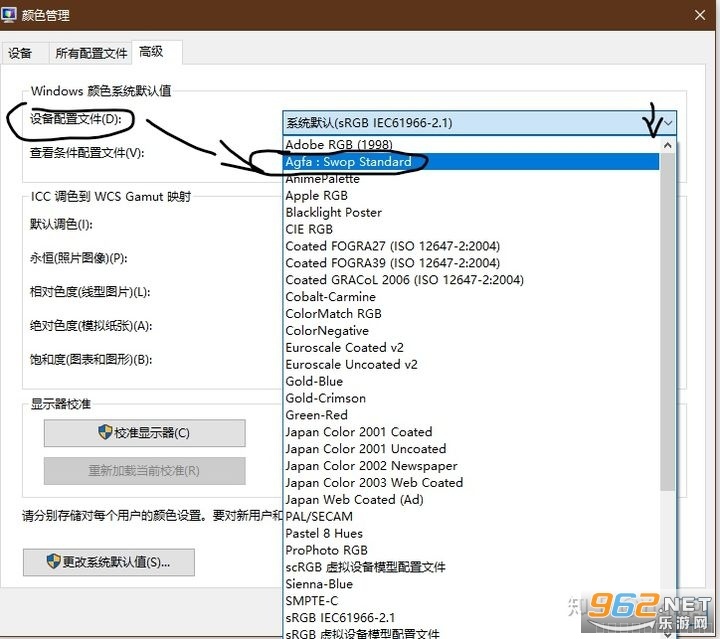
之后额关闭 关闭所有对话框就ok了
现在就可以用自带照片查看器查看图片了

注意 如果还是不行的话 关闭所有应用再打开额 还是不行 重启系统
2020年12月更新
目前已知问题
更改后 CMYK模式下的图片会显示成颜额反相(反额)但是用浏览器打开没有问题
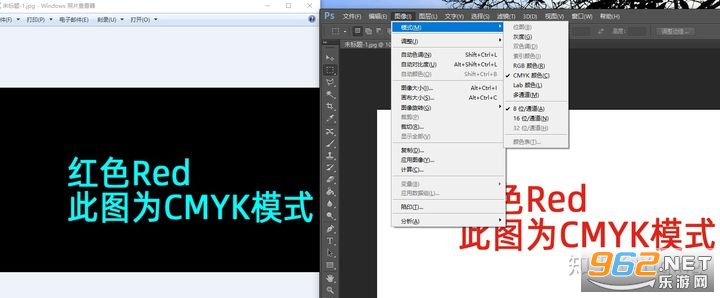
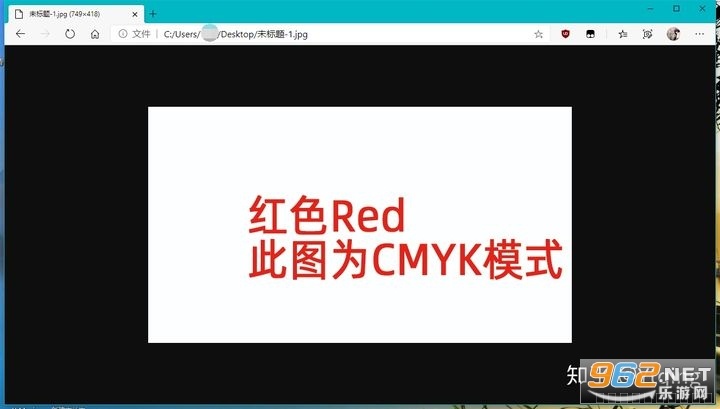
读者福利:限时额费提供情感项目创业共赢,有执行力和2小时以上空闲时间的来,加微信: 446471435 →额了解咨询 !